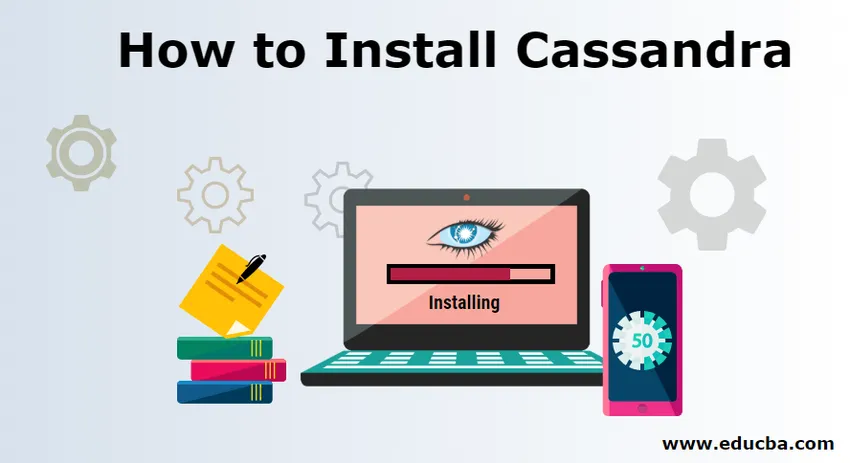
Как установить Кассандру:
Apache Cassandra является одним из открытых источников, доступных на текущем рынке, который совершенно бесплатно. В основном это распределенная платформа и возможность обработки огромных данных путем применения системы управления базами данных NoSQL на всех доступных серверах. Cassandra слишком популярна, главным образом, из-за критической причины высокой доступности или, более конкретно, избегания максимально возможного механизма отказа одной точки. Существуют разновидности версии Cassandra, доступные на рынке, но процесс их установки практически одинаков для всех.
Шаги, чтобы установить Кассандру:
Есть несколько наиболее распространенных и критических подходов к установке Cassandra в любой среде разработчика. Шаги по установке Cassandra приведены ниже с надлежащим объяснением двух подходов:
1. Прямая загрузка
Шаг 1: Как и все другие процессы установки, Cassandra также следует определенным предварительным требованиям. Перед началом установки Cassandra установщик должен быть готов к этим предварительным условиям. Cassandra обычно требует некоторого программного обеспечения в качестве предварительных условий для его установки. Этот вид применения в основном обеспечивает правильное функционирование Кассандры в доступных различных формах. Двумя упомянутыми приложениями являются DataStax Community и Java Development Kit (JDK).
- Сообщество DataStax : если пользователь действительно хочет работать именно с Cassandra, ему необходимо установить DataStax в своей системе. Это в основном помогает в поддержке Кассандры в их системе. DataStax в основном поставляется с пакетами разновидностей с различными функциями, которые помогают Cassandra выполнять какие-то операции. Сообщество datastax можно устанавливать из разных мест, поиск в Google может помочь разработчику найти нужную ссылку. Но все же, одна общая ссылка может быть предоставлена для загрузки того же https: .// academy.datastax.com/planet-cassandra/Cassandra
- Java Development Kit (JDK) : JDK - это в основном один из популярных инструментов языка программирования Java, используемый для написания, компиляции и запуска любого Java-приложения. В этом инструменте JDK есть несколько комплектов для разработки. Все эти комплекты иногда объединяются и помогают Кассандре выполнять определенные действия. JDK также можно установить с помощью правильного поиска в Google, но, следуя приведенной ниже ссылке, вы можете указать правильный адрес.
https://www.oracle.com/../
Шаг 2: Чтобы найти правильный поиск ссылок в google под названием «Apache Cassandra», появится несколько ссылок, некоторые из которых не являются оригинальными. Нажмите на оригинальную гиперссылку Apache Casandra, чтобы перейти на этот конкретный сайт для установки Apache Cassandra. Но все же, правильная ссылка может быть ниже http://cassandra.apache.org/
Шаг 3: Когда установщик перейдет по указанной выше ссылке, он предоставит одну конкретную страницу сведений об Apache Cassandra. Там есть одно конкретное имя кнопки как Download Cassandra, установщик должен нажать на эту кнопку загрузки, чтобы загрузить ее.
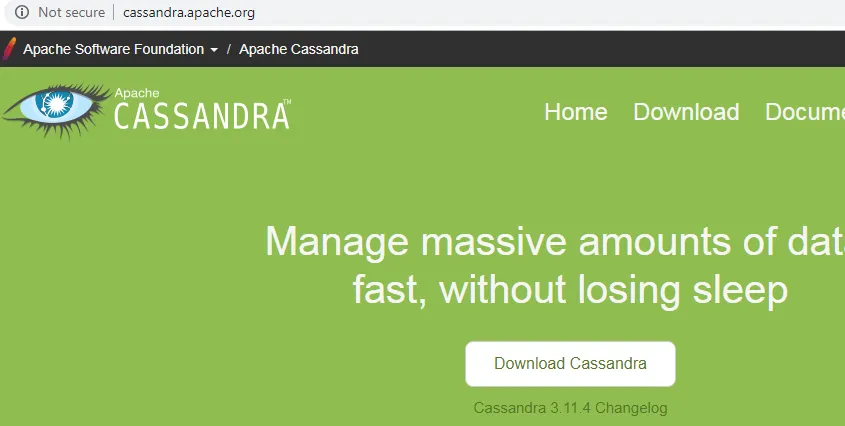
Шаг 4: Следующая страница предоставит информацию обо всех подробностях различных доступных версий на Apache Cassandra. Он содержит последнюю версию Cassandra в первом ряду, некоторые из поддерживаемых выпусков являются более старыми, но все еще используются различными организациями. Но лучше перейти на последнюю версию Cassandra для окончательного использования.
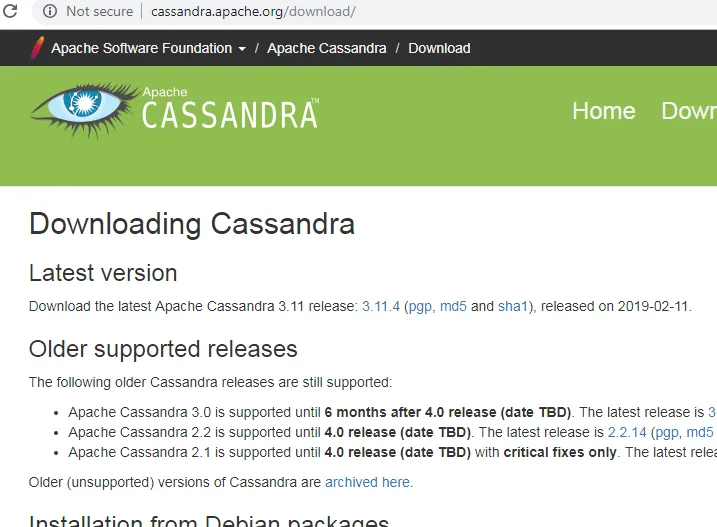
Шаг 5: После выбора одной конкретной версии на следующей странице будет заполнено основание Apache Cassandra. Эта страница содержит одну из конкретных ссылок, которые дает утилита для загрузки Cassandra в формате сжатого файла. Нажмите на эту конкретную ссылку. Файл сжатия Cassandra будет загружен непосредственно в систему установки.
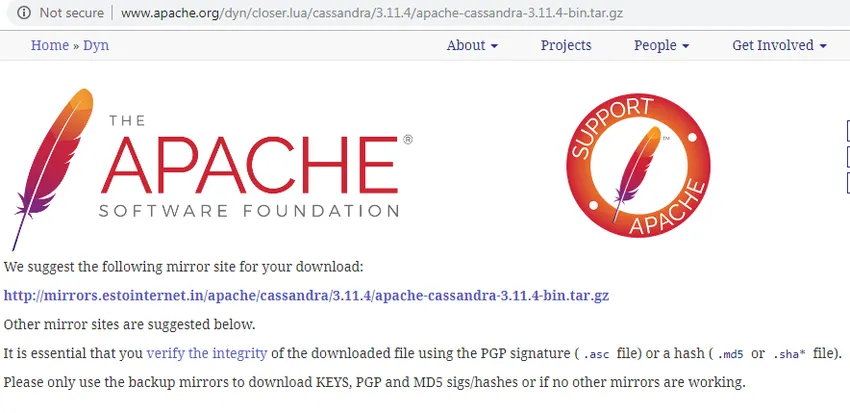
Шаг 6. После загрузки этого файла в определенном месте на компьютере программа установки может разархивировать все папки и открыть конкретный файл для более детального понимания. Этот файл может быть любым RAR или ZIP зависит от программного обеспечения, установленного в компьютерной системе установщика, этот файл может открываться.
Шаг 7: После открытия этого конкретного файла ZIP, он предоставит установщик всей информации внутри этого сжатого файла. Теперь установщик может легко распаковать или развернуть эти файлы в одном определенном месте пользовательской системы. Нажмите кнопку «Извлечь в», чтобы сделать то же самое. Кнопка может отличаться в зависимости от установленного программного обеспечения в этой пользовательской системе для обработки ZIP-файла.
Шаг 8: Каждый инструмент предоставляет одну опцию для данного конкретного места для извлечения всего содержимого файла ZIP после нажатия на кнопку «Извлечь в». Пользователь имеет полную возможность выбрать одно конкретное место, где он хочет извлечь все папки этого сжатого файла. Теперь, выбрав местоположение и нажав «ОК», вы получите правильный результат для конечного пользователя.
Шаг 9: После нажатия кнопки «ОК» все файлы, доступные внутри этого сжатого файла, будут распакованы и сохранены в одном конкретном месте в пользовательской системе.
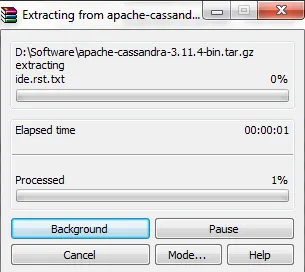
Шаг 10: После извлечения всех этих файлов, он отображается в системе правильно в указанном месте системы. Папкам будет дано одно четкое представление о доступных библиотеках в любой базе данных Cassandra.
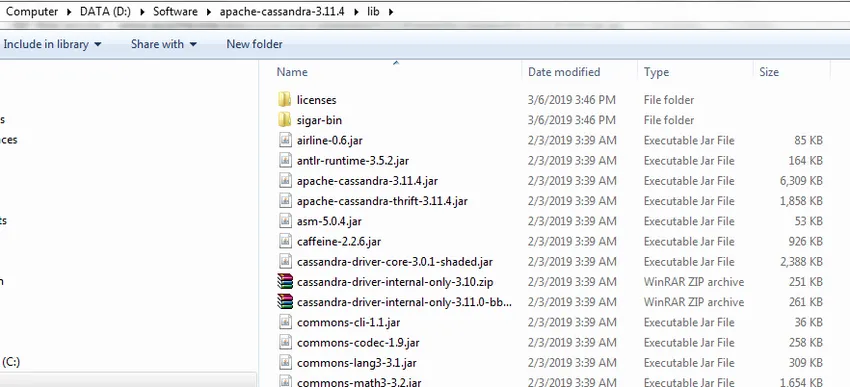
Теперь все необходимые библиотеки доступны в следующих папках. Так что теперь сообщество DataStax будет действовать. Пользователь может легко получить доступ к этим библиотекам Cassandra с помощью инструментов DataStax и JDK. Теперь для работы с Cassandra пользователю необходимо написать несколько кодов, которые можно сделать с помощью DataStax в представлении Cassandra.
2. Через DataStax
Вместо того, чтобы загружать Cassandra тем же способом, это можно сделать с помощью легко настраиваемого сообщества DataStaX. Чтобы установить Casandra через настройку DataStax Community, пользователям необходимо выполнить следующие шаги:
Шаг 1: Запустите установочный файл сообщества DataStax, существует два вида версии для настройки файла, доступного для DataStax, одна для 32-битной, а другая для 64-битной. Но рекомендуется установить 64-битную версию установочного файла для DataStax Community. После того, как вы щелкнете по этой настройке, откроется одна страница приветствия, в которой будет указано, что нужно нажать кнопку «Далее» для продолжения процесса установки. На этой странице также представлена полная информация о версии Cassandra, которая добавляется с помощью этого инструмента сообщества DataStax.
Шаг 2: После нажатия на следующую кнопку откроется одна конкретная страница лицензионного соглашения, пользователи должны прочитать и согласиться с этим, прежде чем идти дальше.
Шаг 3: Нажав на кнопку «Далее», пользователь получит один вариант выбора места установки, обычно это был диск C по умолчанию, в разделе расположения файлов программы.
Шаг 4: После нажатия на следующую кнопку пользователь получит две опции для автоматического запуска Cassandra и opscenter. У этого есть два флажка, пользователь должен выбрать те и щелкнуть далее для дальнейшего процесса.
Шаг 5: Кнопка «Установить» появится на следующей странице, нажмите кнопку «Установить», чтобы правильно установить сообщество dataStax, включая Cassandra, в систему конечного пользователя.
Рекомендуемые статьи
Это было руководство о том, как установить Cassandra. Здесь мы обсудили основную концепцию и два разных подхода к установке Cassandra. Вы также можете посмотреть следующие статьи, чтобы узнать больше -
- Шаги по установке Django
- Как установить MATLAB?
- Полное руководство по установке Splunk
- Как установить Apache?